Instagram Story är en plats där vi fritt kan lägga upp statusar, bilder och korta videor till vårt Instagram-nyhetsbrev inom 24 timmar. Men när vi lägger upp artiklar i nyhetsbrevet tar vi ofta bort berättelser som vi inte gillar.
För berättelser som vi har tagit bort lagrar Instagram dem och användare kan återställa raderade nyheter inom 30 dagar . För att hjälpa alla att få tillbaka nyheterna de tagit bort, bjuder Download.vn in dig att följa artikeln om hur du visar och återställer raderade berättelser på Instagram .
Videoinstruktioner för att granska och återställa raderade berättelser på Instagram
Instruktioner för att visa och hämta raderade berättelser på Instagram
Steg 1: Öppna först Instagram-appen på din telefon. Tryck sedan på kontoikonen .
Steg 2: Klicka på ikonen med tre streck i det övre högra hörnet av skärmen.
Steg 3: Tryck på Inställningar längst ned på skärmen .


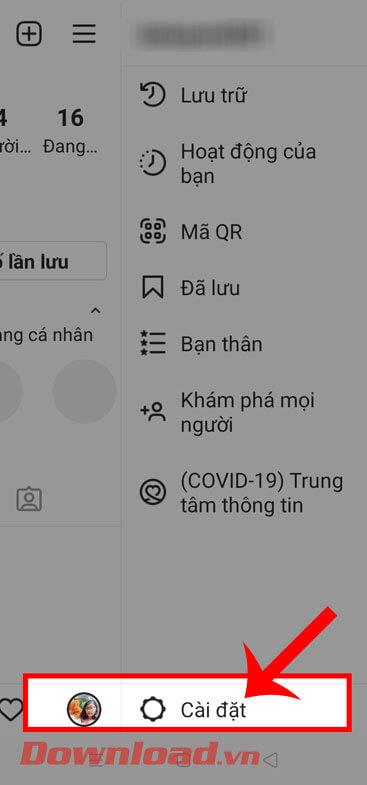
Steg 4: I gränssnittet Inställningar klickar du på Konto .
Steg 5: Svep skärmen nedåt och tryck sedan på Nyligen borttagen .
Steg 6: Nu i avsnittet Nyligen borttaget kommer berättelsen som du tog bort att visas. Klicka på nyhetsbrevet du vill återställa.


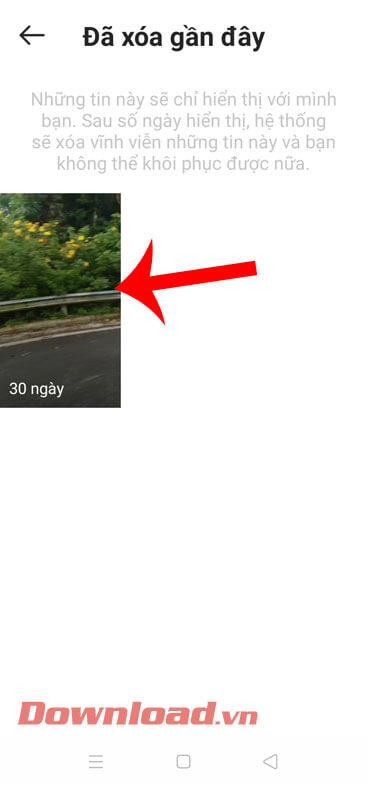
Steg 7: På skärmen kommer det nyhetsbrev som du raderade och vill komma tillbaka, tryck på ikonen med tre punkter i det nedre högra hörnet av skärmen.
Steg 8: Klicka sedan på Återställ .
Steg 9: På skärmen när meddelandefönstret " Återställ information " visas klickar du på knappen Återställ .


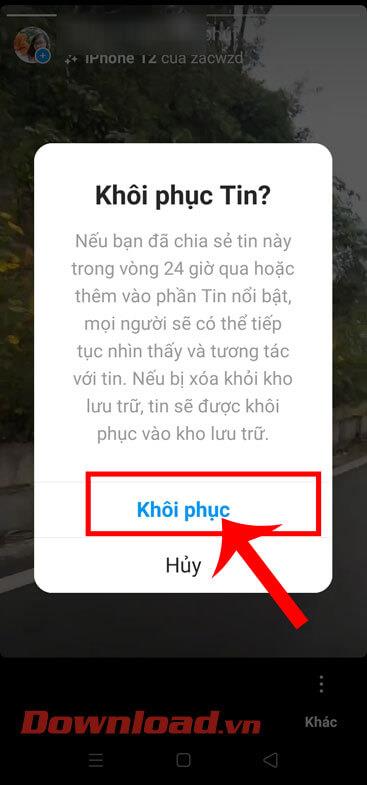
Steg 10: Eftersom detta är första gången som man hämtar Stories kommer Instagram att be användaren att autentisera sitt konto. Välj att bekräfta ditt konto med telefonnummer eller e-postadress och tryck sedan på knappen Nästa .
Steg 11: Ange kontoverifieringskoden och klicka sedan på knappen Bekräfta . Denna OTP-kod kommer att skickas av Instagram till ditt telefonmeddelande eller e-post.
Steg 12: Slutligen, när din berättelse har återställts, kommer meddelandet " Återställt " att visas längst ner på skärmen. Klicka på knappen Visa nyheter för att granska den återställda berättelsen.



Önskar dig framgång!



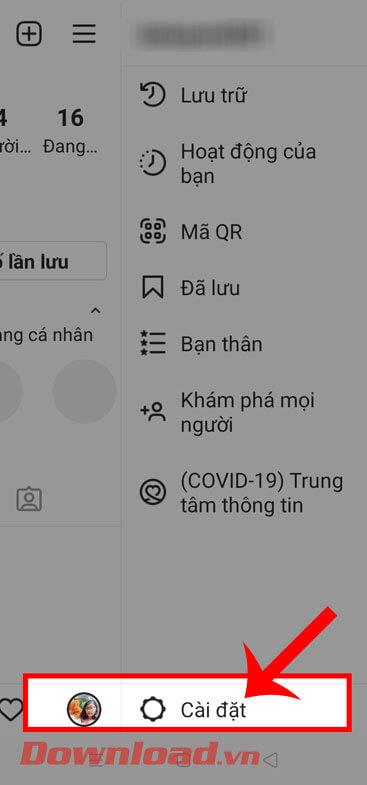


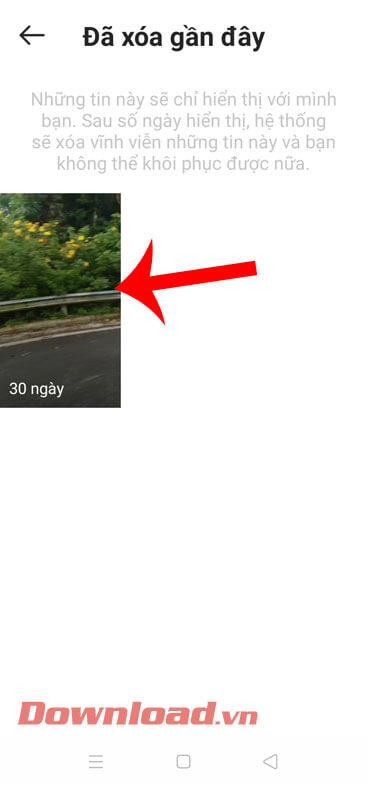


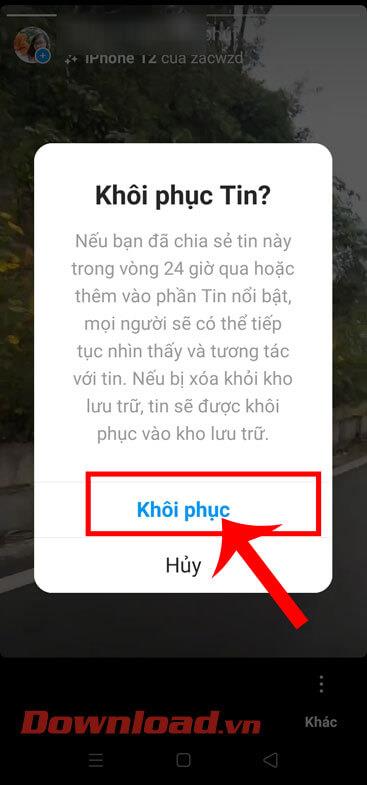






![[100% löst] Hur åtgärdar jag meddelandet Fel vid utskrift i Windows 10? [100% löst] Hur åtgärdar jag meddelandet Fel vid utskrift i Windows 10?](https://img2.luckytemplates.com/resources1/images2/image-9322-0408150406327.png)




![FIXAT: Skrivare i feltillstånd [HP, Canon, Epson, Zebra & Brother] FIXAT: Skrivare i feltillstånd [HP, Canon, Epson, Zebra & Brother]](https://img2.luckytemplates.com/resources1/images2/image-1874-0408150757336.png)